Maison >Tutoriel système >Série Windows >Comment désactiver le compte administrateur dans Windows 10 Home Edition
Comment désactiver le compte administrateur dans Windows 10 Home Edition
- WBOYWBOYWBOYWBOYWBOYWBOYWBOYWBOYWBOYWBOYWBOYWBOYWBavant
- 2024-01-17 08:33:131918parcourir
Pour les systèmes Windows 10, le processus d'opération n'est pas compliqué pour désactiver le compte administrateur intégré Administrateur. D'une manière générale, vous avez le choix entre deux manières, l'une consiste à le désactiver via des outils de gestion informatique et l'autre consiste à utiliser la ligne de commande.
Comment désactiver le compte administrateur dans la version familiale Win10 :
Méthode 1 : Désactiver l'administrateur dans l'outil de gestion de l'ordinateur
1 Cliquez avec le bouton droit sur l'icône "Ce PC" sur le bureau, puis sélectionnez l'option "Gérer". ;

2 , ouvrez la fenêtre « Gestion de l'ordinateur », sélectionnez « Utilisateurs et groupes locaux » - « Utilisateurs », puis cliquez avec le bouton droit sur le compte Administrateur et sélectionnez l'option « Propriétés » ; Dans la boîte de dialogue contextuelle, cochez l'option « Le compte est désactivé », puis cliquez sur le bouton « Appliquer ».
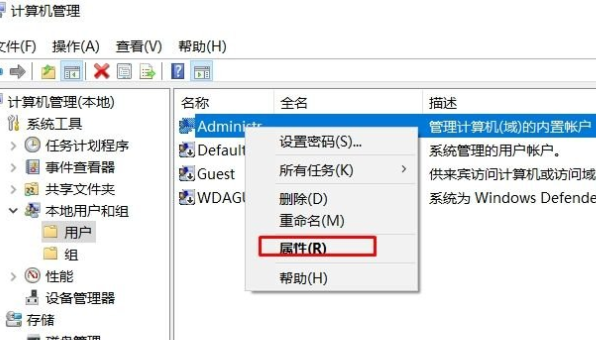
Méthode 2 : Désactiver l'administrateur en mode commande
1. Entrez « CMD » dans la zone de recherche de la barre des tâches et appuyez sur la touche Entrée pour démarrer l'invite de commande (administrateur) 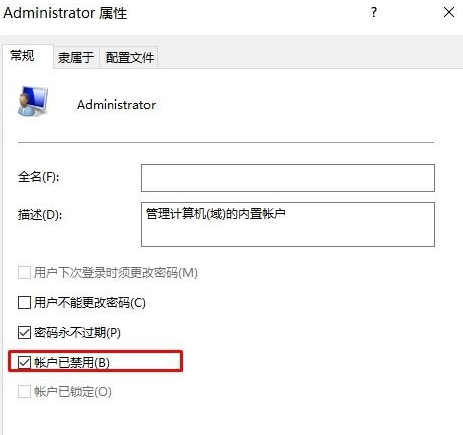
2. user Administrator /active:no" dans le programme d'invite de commande, puis confirmez et appuyez sur Entrée pour terminer l'opération.
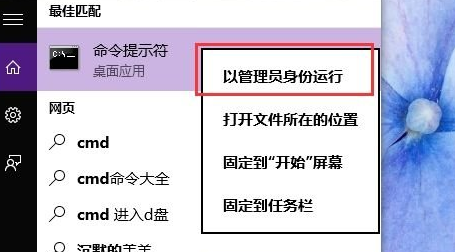
Ce qui précède est le contenu détaillé de. pour plus d'informations, suivez d'autres articles connexes sur le site Web de PHP en chinois!
Articles Liés
Voir plus- Quelle est la différence entre la version familiale Win10 et la version chinoise domestique ?
- Le logiciel Win10 Home version a une fonction de protection
- Comment définir les éléments de démarrage pour la version familiale Win10
- Le problème qui ne peut pas être remplacé est que la couleur de l'interface de l'écran de verrouillage de la version familiale Win10 est uniquement grise et noire.
- Comment définir les autorisations réseau dans la version familiale Win10

